Sapevi che puoi mettere in pausa gli aggiornamenti automatici di Windows su Windows 10?
Per impostazione predefinita, il tuo computer Windows 10 si aggiorna automaticamente in background. Questi aggiornamenti includono aggiornamenti generali, di sicurezza, di funzionalità e di driver. Sebbene gli aggiornamenti automatici contribuiscano a mantenere il tuo computer protetto e aggiornato con le patch più recenti, possono anche causare problemi.
Ad esempio, quando stai utilizzando attivamente Internet, il download degli aggiornamenti di Windows in background può rallentare le cose e rendere la navigazione un problema. Se utilizzi dati mobili, questi aggiornamenti possono anche esaurire rapidamente il tuo piano dati e diventare costosi. Inoltre, Windows potrebbe riavviarsi in un momento imprevisto per installare gli aggiornamenti se non sono configurati gli orari di attività.
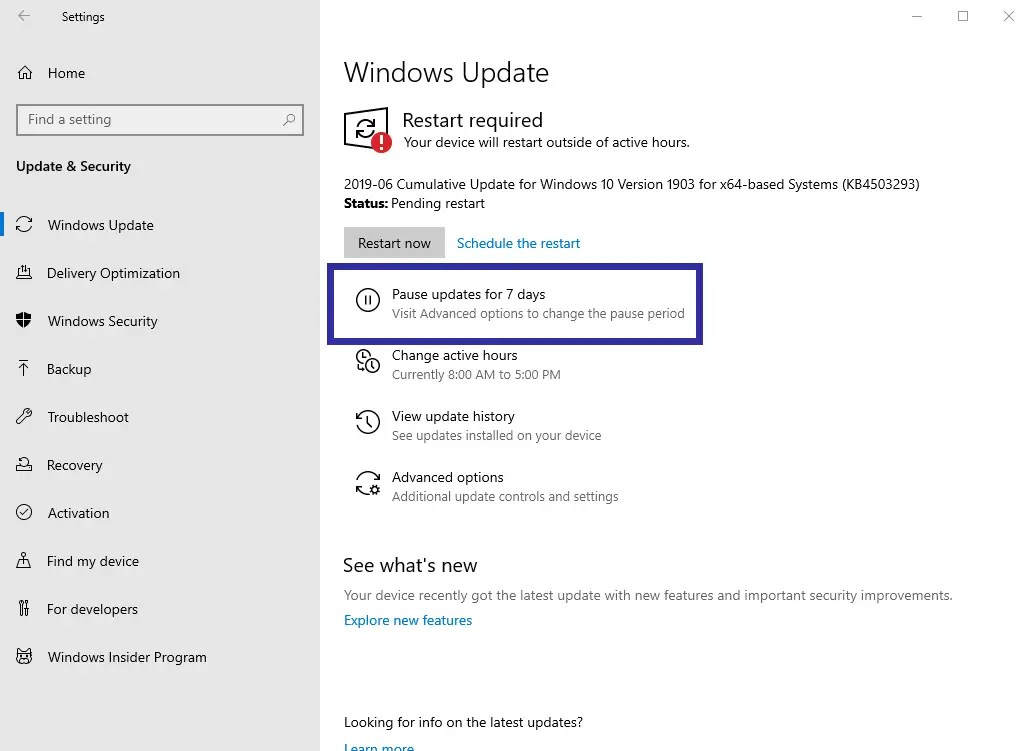
Fortunatamente puoi mettere in pausa la modalità automatica aggiornamenti in Windows 10 facilmente. In questo tutorial ti mostrerò quattro semplici metodi per sospendere gli aggiornamenti in modo da poter assumere il controllo degli aggiornamenti di Windows. Cominciamo.
1. Sospendi gli aggiornamenti automatici su Windows 10 utilizzando le Impostazioni
L’app Impostazioni su Windows 10 ti consente di sospendere tutti gli aggiornamenti (funzionalità, miglioramenti e aggiornamenti di sicurezza) per un massimo di 35 giorni. Ecco come farlo.
Apri l’app Impostazioni. Fai clic sull’opzione”Aggiornamento e sicurezza“. Vai a”Windows Update >”scheda.Fai clic sull’opzione”Sospendi aggiornamenti per 7 giorni“. Per aumentare il numero di giorni, premi nuovamente l’opzione.Puoi aumentare il numero di giorni fino a 35 giorni.
Passaggi dettagliati (con screenshot)
Per prima cosa, apri l’app Impostazioni cercandola nel menu Start o premendo la scorciatoia da tastiera”Tasto Windows + I“. In alternativa, puoi anche aprirlo tramite il prompt dei comandi o PowerShell.
Al suo interno, vai su”Aggiornamento e sicurezza“-> pagina”Windows Update“. nella pagina destra, fai clic su”Sospendi aggiornamenti per 7 giorni“. Questa azione metterà in pausa gli aggiornamenti per 7 giorni.
Come ho detto prima, puoi mettere in pausa gli aggiornamenti in Windows 10. per fino a 35 giorni. Per prolungare la pausa, è sufficiente fare nuovamente clic sull’opzione. Ogni clic aggiunge 7 giorni al periodo di pausa, fino al limite massimo di 35 giorni.
Se desideri mettere in pausa gli aggiornamenti fino a una data specifica, puoi farlo anche tu. A tale scopo, fai clic sul pulsante”Opzioni avanzate“nella stessa pagina.
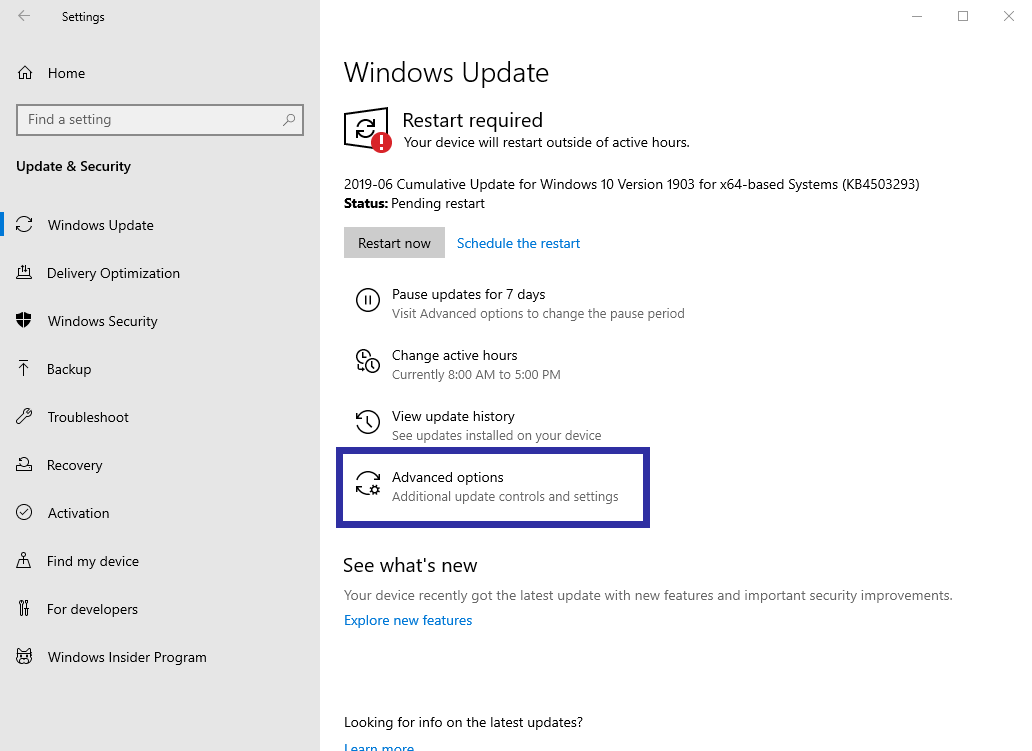
Successivamente, seleziona una data dalla menu a discesa nella sezione”Sospendi aggiornamenti”. Ancora una volta, proprio come prima, il limite massimo è di 35 giorni.
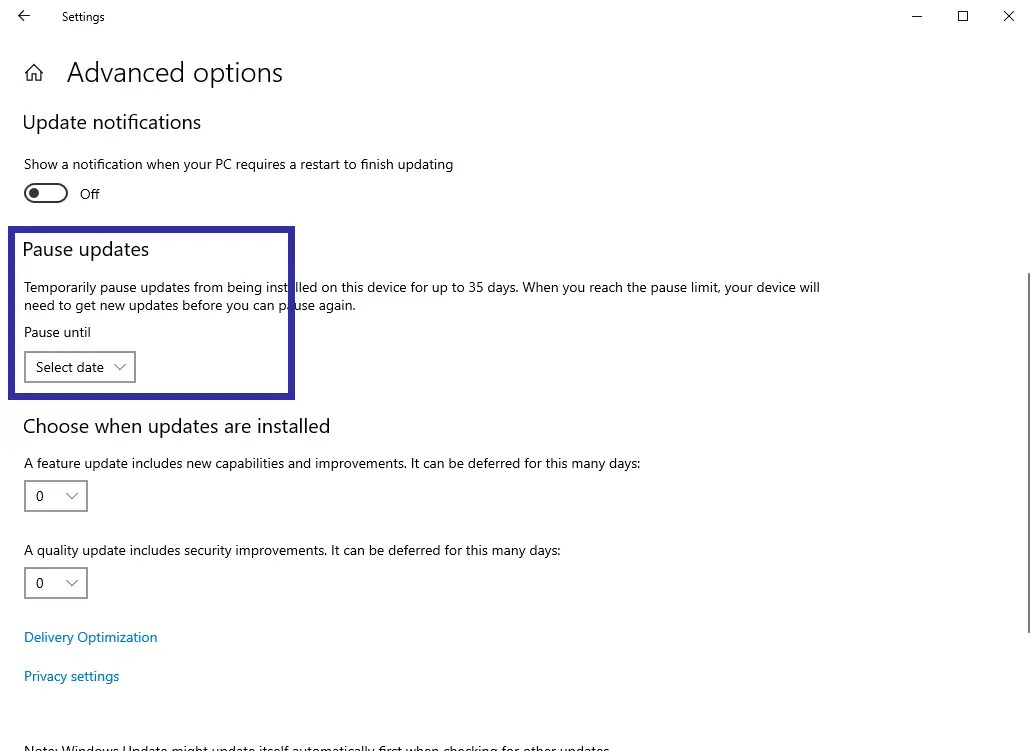
Questo è tutto. Con ciò, hai sospeso gli aggiornamenti automatici. Dopo il numero di giorni selezionato, Windows 10 scaricherà e installerà automaticamente tutti gli aggiornamenti disponibili.
2. Mettere in pausa gli aggiornamenti automatici di Windows 10 utilizzando il prompt dei comandi
Se desideri mettere in pausa gli aggiornamenti automatici per periodi di tempo molto brevi, ad esempio per alcuni minuti o ore, il modo migliore è tramite Prompt dei comandi. Per farlo, tutto ciò che devi fare è interrompere i servizi di aggiornamento come il servizio Windows Update, il servizio Trasferimento intelligente in background e il servizio di ottimizzazione della consegna. Ecco come farlo.
Premi il pulsante Start sulla tastiera.Cerca”Prompt dei comandi“.Fai clic con il pulsante destro del mouse su Prompt dei comandi e seleziona”Esegui come amministratore“.Esegui i seguenti comandi uno dopo l’altro.
net stop wuauserv
net stop bits
net stop dosvcWith Quello, gli aggiornamenti automatici sono sospesi su Windows 10.Per ripristinare gli aggiornamenti automatici, riavvia il computer.
Procedura dettagliata
Innanzitutto, apri il menu Start. Successivamente, cerca”Prompt dei comandi“, fai clic con il pulsante destro del mouse sul risultato principale e seleziona l’opzione”Esegui come amministratore“. Si apre Prompt dei comandi con diritti di amministratore.
In esso, esegui i seguenti comandi uno dopo l’altro.
net stop wuauserv
net stop bits
net stop dosvc
Questi comandi interrompono Windows Update servizio, servizio Trasferimento intelligente in background e servizio di ottimizzazione recapito.
Una volta terminati, gli aggiornamenti automatici vengono sospesi su Windows 10.
Per riprendere gli aggiornamenti , riavvia il computer. In alternativa, esegui il seguente comando nella finestra del prompt dei comandi dell’amministratore.
net start wuauserc
net start bits
net start dosvc
3 Attiva connessione a consumo per mettere in pausa gli aggiornamenti automatici su Windows 10
L’attivazione della connessione a consumo su una rete sospende automaticamente gli aggiornamenti di Windows. Questo metodo è molto utile quando utilizzi un hotspot con un piano dati limitato.
Apri Impostazioni utilizzando la scorciatoia”Tasto Windows + I”.Fai clic sull’opzione”Rete e Internet“.Vai alla scheda”Stato“.Fai clic su”Cambia connessione proprietà“nella pagina a destra.Attiva ON l’interruttore”Imposta come connessione a consumo“. In questo modo, la connessione a consumo è abilitata e gli aggiornamenti automatici sono in pausa.
Passaggi dettagliati (con screenshot)
Per prima cosa, premi il”tasto Windows + I“o cerca”Impostazioni”nel menu Start per aprire l’app Impostazioni su Windows 10.
Fai clic sull’opzione”Rete e Internet“, quindi vai alla scheda”Stato”sulla barra laterale. Successivamente, fai clic sul collegamento”Modifica proprietà di connessione“nella sezione”Stato della rete”nella pagina destra.
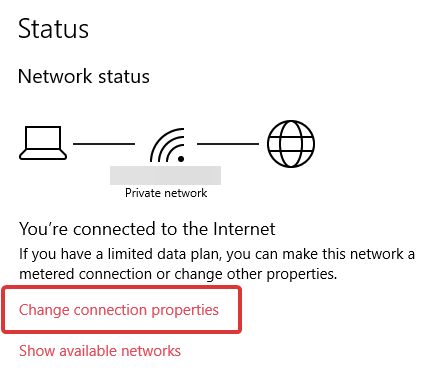
Ora scorri leggermente verso il basso e attiva il pulsante Attiva/disattiva”Imposta come connessione a consumo“.
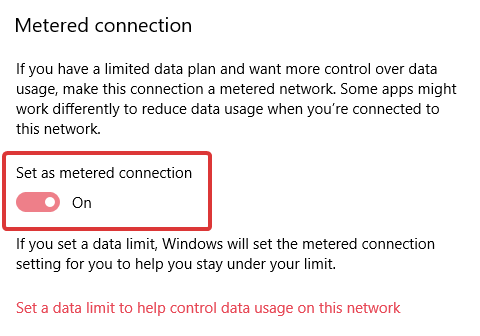
Questo è tutto. Hai abilitato con successo una connessione a consumo e messo in pausa Windows 10 aggiornamenti.
Quando desideri ripristinare gli aggiornamenti automatici, disattiva l’interruttore”Imposta come connessione a consumo“.
4. Attiva la modalità aereo per mettere in pausa gli aggiornamenti automatici
Se non hai bisogno di una connessione Internet attiva, puoi attivare attiva la modalità aereo per sospendere temporaneamente gli aggiornamenti automatici. Tuttavia, questo metodo funziona solo per le connessioni wireless. Se utilizzi una connessione cablata, come Ethernet, non funzionerà.
4.1 Utilizzo del pannello Impostazioni rapide:
fai clic su”Notifiche “sulla barra delle applicazioni.Attiva il pulsante”Modalità aereo“. Una volta attivato, il pulsante Modalità aereo apparirà evidenziato.In questo modo, l’icona gli aggiornamenti automatici sono in pausa.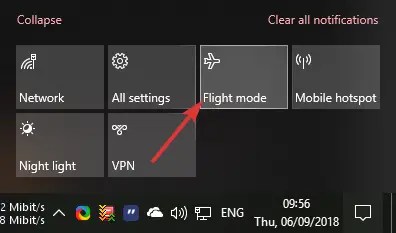
Per riprendere gli aggiornamenti automatici, fai nuovamente clic sul pulsante”Modalità aereo”. Ciò disattiverà la modalità aereo.
4.2 Utilizzo dell’app Impostazioni
Premi il”tasto Windows”+ I”per aprire Impostazioni.Fai clic sull’opzione”Rete e Internet“.Vai alla scheda”Modalità aereo“sulla barra laterale.Ruota ON l’interruttore”Modalità aereo“. In questo modo, la modalità aereo viene attivata e gli aggiornamenti automatici di Windows 10 vengono sospesi.
Passaggi dettagliati (Con Screenshot)
Per prima cosa, apri l’app Impostazioni cercandola nel menu Start o premendo la scorciatoia da tastiera”Tasto Windows + I”.
Vai a” Rete e Internet“-> “Modalità aereo“. Nel pannello di destra, sposta l’interruttore in”Modalità aereo“su On per attivare la modalità aereo.
Questo è tutto. Hai abilitato la modalità aereo e ha sospeso gli aggiornamenti automatici di Windows 10.
Per riprendere gli aggiornamenti, disattiva la modalità aereo
Conclusioni: sospensione degli aggiornamenti automatici su Windows 10
In conclusione, ci sono quattro semplici modi per sospendere gli aggiornamenti automatici su Windows 10. Il metodo app Impostazioni è il più rapido e funziona nella maggior parte dei casi, consentendoti tuttavia di sospendere gli aggiornamenti per un numero specifico di giorni , se questo non funziona per te o se il tuo caso d’uso è temporaneo, puoi utilizzare uno degli altri metodi: Prompt dei comandi, impostando una connessione a consumo o attivando la modalità aereo.
Se lo desideri, puoi anche interrompere completamente gli aggiornamenti automatici su Windows 10. Questo è utile se non vuoi aggiornare mai Windows 10 automaticamente.
In caso di domande , commenta qui sotto e sarò felice di aiutarti. Gli utenti di Windows 11 seguono questa guida: mettono in pausa gli aggiornamenti automatici su Windows 11.